M04 – Lerneinheit 6: Erstellen eines Traffic Manager-Profils mithilfe des Azure-Portals
Übungsszenario
In dieser Übung erstellen Sie ein Traffic Manager-Profil, um Hochverfügbarkeit für die Webanwendung der fiktiven Organisation Contoso Ltd bereitzustellen.
Interaktive Labsimulationen
Hinweis: Die zuvor bereitgestellten Laborsimulationen wurden eingestellt.
Geschätzte Dauer: 35 Minuten
Sie erstellen zwei Instanzen einer Webanwendung, die in zwei verschiedenen Regionen bereitgestellt werden („USA, Osten“ und „Europa, Westen“). Die Region „USA, Osten“ fungiert als primärer Endpunkt für Traffic Manager, und die Region „Europa, Westen“ fungiert als Failoverendpunkt.
Sie erstellen dann ein Traffic Manager-Profil basierend auf der Endpunktpriorität. Das Profil leitet den Benutzerdatenverkehr an den primären Standort, an dem die Webanwendung ausgeführt wird. Traffic Manager überwacht kontinuierlich die Webanwendung. Wenn der primäre Standort in „USA, Osten“ nicht verfügbar ist, wird ein automatisches Failover auf den Sicherungsstandort in „Europa, Westen“ ermöglicht.
Das folgende Diagramm veranschaulicht ungefähr die Umgebung, die Sie in dieser Übung bereitstellen.
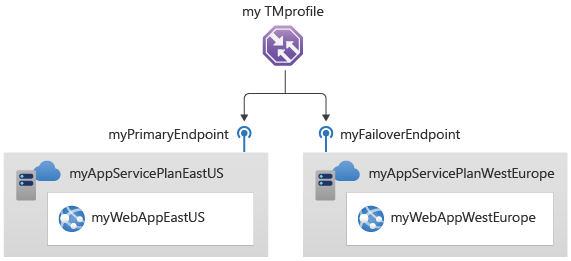
Stellenqualifikationen
In dieser Übung führen Sie die folgenden Schritte aus:
- Aufgabe 1: Erstellen der Web-Apps
- Aufgabe 2: Erstellen eines Traffic Manager-Profils
- Aufgabe 3: Hinzufügen von Traffic Manager-Endpunkten
- Aufgabe 4: Testen des Traffic Manager-Profils
Aufgabe 1: Erstellen der Web-Apps
In diesem Abschnitt erstellen Sie zwei Instanzen einer Webanwendung, die in den beiden unterschiedlichen Azure-Regionen bereitgestellt werden.
-
Wählen Sie auf der Startseite des Azure-Portals Ressource erstellen und dann Web-App aus (Wenn dieser Ressourcentyp nicht auf der Seite aufgeführt ist, verwenden Sie das Suchfeld oben auf der Seite, um danach zu suchen und ihn auszuwählen.).
-
Verwenden Sie auf der Seite Web-App erstellen auf der Registerkarte Grundlagen die Informationen aus der folgenden Tabelle, um die erste Webanwendung zu erstellen.
Einstellung Wert Abonnement Wählen Sie Ihr Abonnement aus. Ressourcengruppe Wählen Sie Neu erstellen Name: Contoso-RG-TM1 aus. Name ContosoWebAppEastUSxx (wobei xx Ihre Initialen sind, um den Namen eindeutig zu machen) Veröffentlichen Code Laufzeitstapel ASP.NET V4.8 Betriebssystem Windows Region USA, Osten Windows-Plan Wählen Sie Neu erstellen Name: ContosoAppServicePlanEastUS aus. Pricing Plan (Tarif) Standard S1, ACU gesamt: 100, 1,75 GB Arbeitsspeicher -
Wählen Sie die Registerkarte Überwachung aus.
-
Wählen Sie auf der Registerkarte Überwachung die Option Nein für Application Insights aktivieren aus.
-
Klicken Sie auf Überprüfen + erstellen.
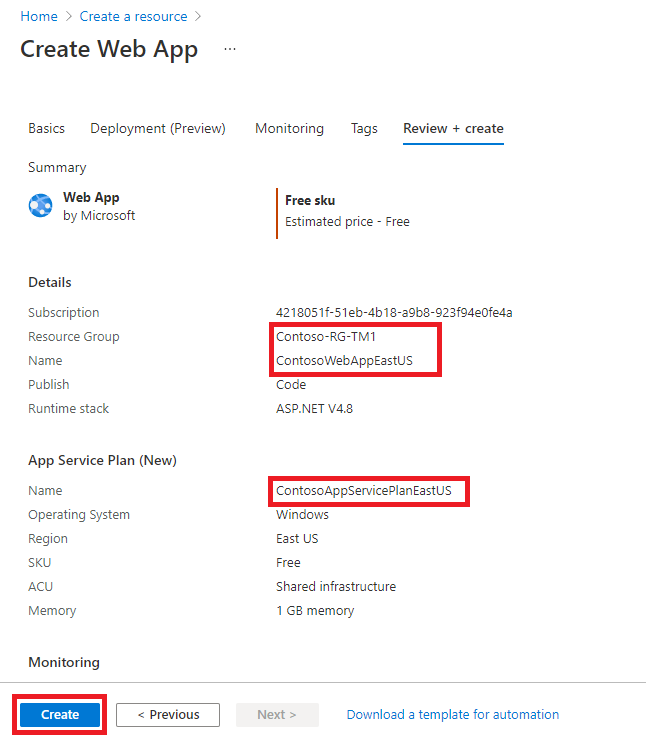
-
Klicken Sie auf Erstellen. Wenn die Bereitstellung der Web-App erfolgreich war, wird eine Standardwebsite erstellt.
-
Wiederholen Sie die obigen Schritte 1 bis 6, um eine zweite Web-App zu erstellen. Verwenden Sie mit Ausnahme der Informationen in der folgenden Tabelle die selben Einstellungen wie zuvor.
Einstellung Wert Resource group Wählen Sie Neu erstellen Name: Contoso-RG-TM2 aus. Name ContosoWebAppWestEuropexx (wobei xx Ihre Initialen sind, um den Namen eindeutig zu machen) Region Europa, Westen Windows-Plan Wählen Sie Neu erstellen Name: ContosoAppServicePlanWestEurope aus. -
Wählen Sie auf der Azure-Startseite Alle Dienste und dann im linken Navigationsmenü Web aus, und wählen Sie dann App Services aus.
-
Die beiden neuen Web-Apps sollten jetzt aufgelistet werden.
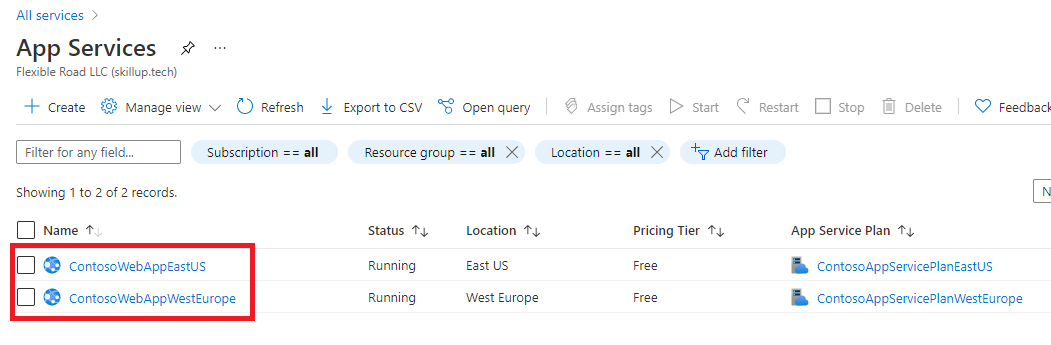
Aufgabe 2: Erstellen eines Traffic Manager-Profils
Jetzt erstellen Sie ein Traffic Manager-Profil, das Benutzerdatenverkehr basierend auf der Endpunktpriorität weiterleitet.
-
Wählen Sie auf der Startseite des Azure-Portals Ressource erstellen aus.
-
Geben Sie im Suchfeld oben auf der Seite Traffic Manager-Profil ein, und wählen Sie es dann in der Popupliste aus.
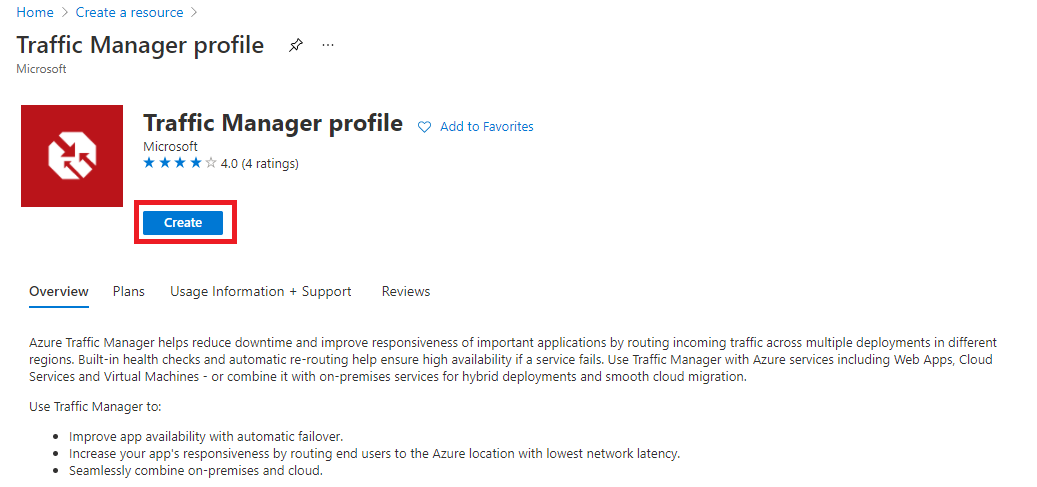
-
Klicken Sie auf Erstellen.
-
Verwenden Sie auf der Seite Traffic Manager-Profil erstellen die Informationen in der folgenden Tabelle, um das Traffic Manager-Profil zu erstellen.
Einstellung Wert Name Contoso-TMProfilexx (wobei xx Ihre Initialen sind, um den Namen eindeutig zu machen) Routingmethode Priority Subscription Wählen Sie Ihr Abonnement aus. Resource group Contoso-RG-TM1 Ressourcengruppenstandort USA, Osten -
Klicken Sie auf Erstellen.
Aufgabe 3: Hinzufügen von Traffic Manager-Endpunkten
In diesem Abschnitt fügen Sie die Website in „USA, Osten“ als primären Endpunkt hinzu, um den gesamten Benutzerdatenverkehr weiterzuleiten. Anschließend fügen Sie die Website in „Europa, Westen“ als Failoverendpunkt hinzu. Wenn der primäre Endpunkt nicht mehr verfügbar ist, wird der Datenverkehr automatisch an den Failoverendpunkt weitergeleitet.
-
Wählen Sie auf der Startseite des Azure-Portals Alle Ressourcen und dann in der Ressourcenliste Contoso-TMProfile aus.
-
Wählen Sie unter Einstellungen die Option Endpunkte aus, und klicken Sie dann auf Hinzufügen.
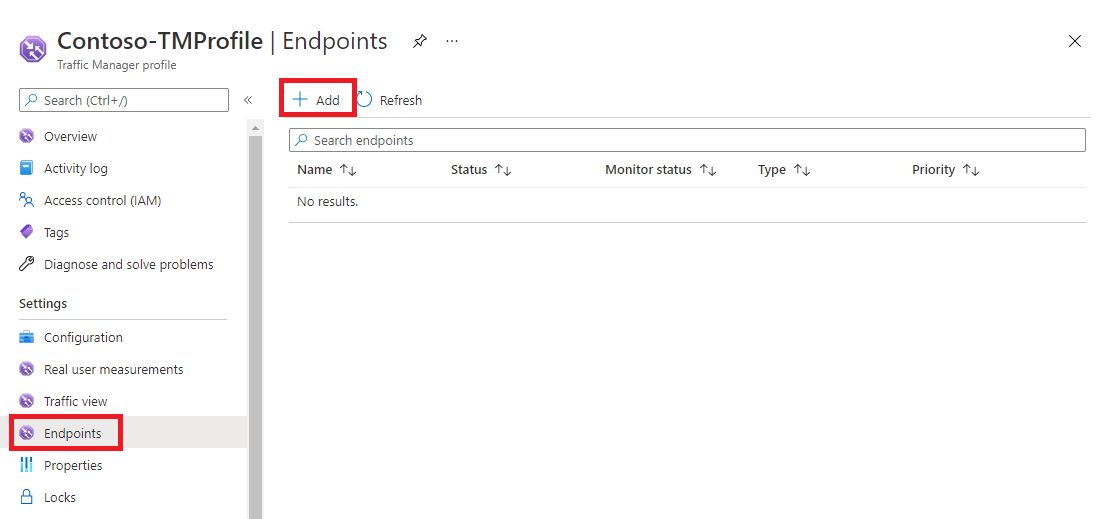
-
Geben Sie auf der Seite Endpunkt hinzufügen die Informationen aus der folgenden Tabelle ein.
Einstellung Wert type Azure-Endpunkt Name myPrimaryEndpoint Zielressourcentyp App Service Zielressource ContosoWebAppEastUS (USA, Osten) Priorität 1 -
Wählen Sie Hinzufügen.
-
Wiederholen Sie die obigen Schritte 2 bis 4, um den Failoverendpunkt zu erstellen. Verwenden Sie mit Ausnahme der Informationen in der folgenden Tabelle die selben Einstellungen wie zuvor.
Einstellung Wert Name myFailoverEndpoint Zielressource ContosoWebAppWestEurope (Europa, Westen) Priorität 2 -
Das Festlegen einer Priorität von 2 bedeutet, dass Datenverkehr an diesen Failoverendpunkt weitergeleitet wird, wenn der konfigurierte primäre Endpunkt fehlerhaft wird.
-
Wählen Sie unter Einstellungen die Option Konfiguration, aktualisieren Sie die Überwachungseinstellungen Protokoll auf „HTTPS“ und Port auf „443“, und wählen Sie Speichern aus.
-
Die beiden neuen Endpunkte werden im Traffic Manager-Profil angezeigt. Beachten Sie, dass sich der Überwachungsstatus nach einigen Minuten in Online ändern sollte.
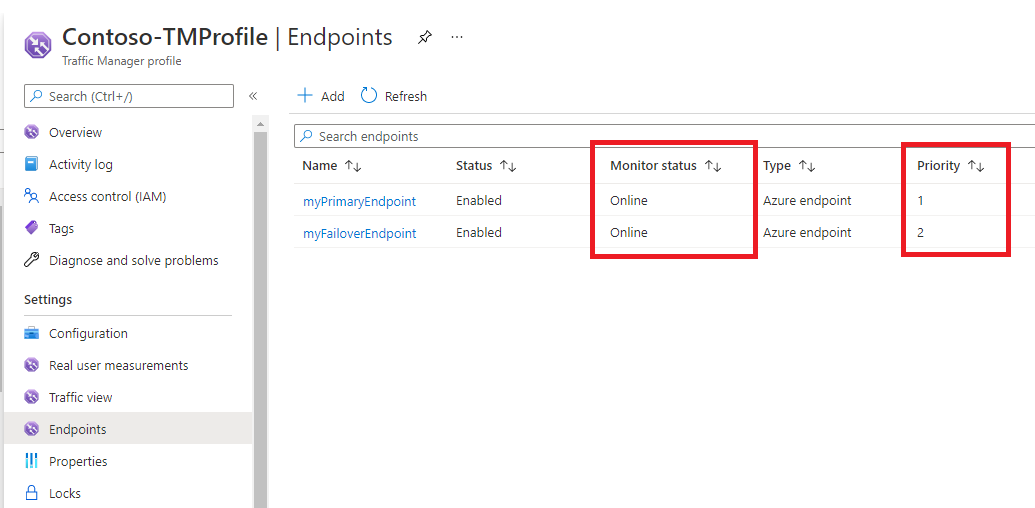
Aufgabe 4: Testen des Traffic Manager-Profils
In diesem Abschnitt überprüfen Sie den DNS-Namen Ihres Traffic Manager-Profils und konfigurieren dann den primären Endpunkt so, dass er nicht verfügbar ist. Anschließend überprüfen Sie, ob die Web-App noch verfügbar ist, um zu testen, ob das Traffic Manager-Profil erfolgreich Datenverkehr an den Failoverendpunkt sendet.
-
Wählen Sie auf der Seite Contoso-TMProfile die Option Übersicht aus.
-
Kopieren Sie auf dem Bildschirm Übersicht den DNS-Name-Eintrag in die Zwischenablage (oder notieren Sie ihn an anderer Stelle).
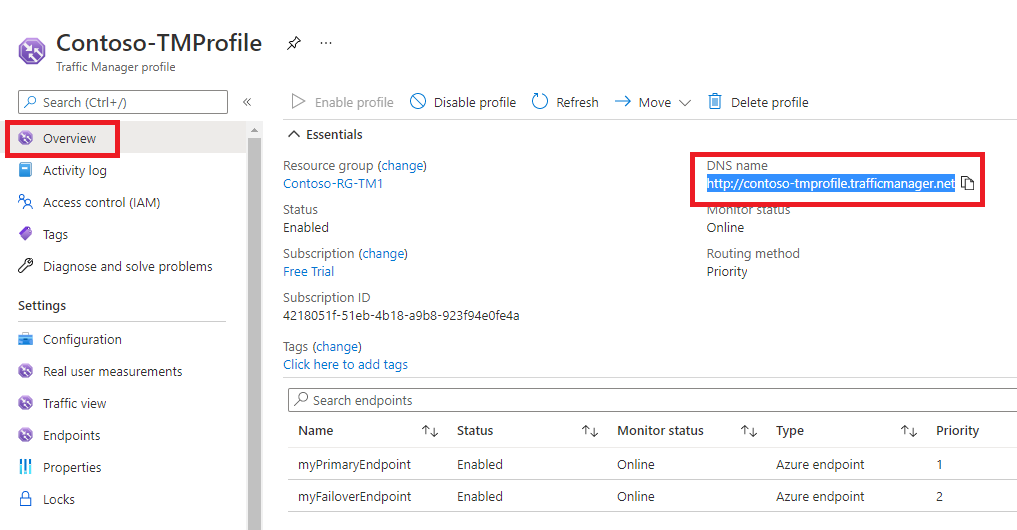
-
Öffnen Sie eine Webbrowser-Registerkarte, fügen Sie den DNS-Name-Eintrag (contoso-tmprofile.trafficmanager.net) in die Adressleiste ein (oder geben Sie ihn ein), und drücken Sie die EINGABETASTE.
-
Die Standardwebsite der Web-App sollte angezeigt werden. Wenn Sie die Meldung 404 Website nicht gefunden erhalten, deaktivieren Sie das Profil auf der Traffic Manager-Profilübersichtsseite Contoso-TMProfilexxm, und aktivieren Sie das Profil. Aktualisieren Sie dann die Webseite.
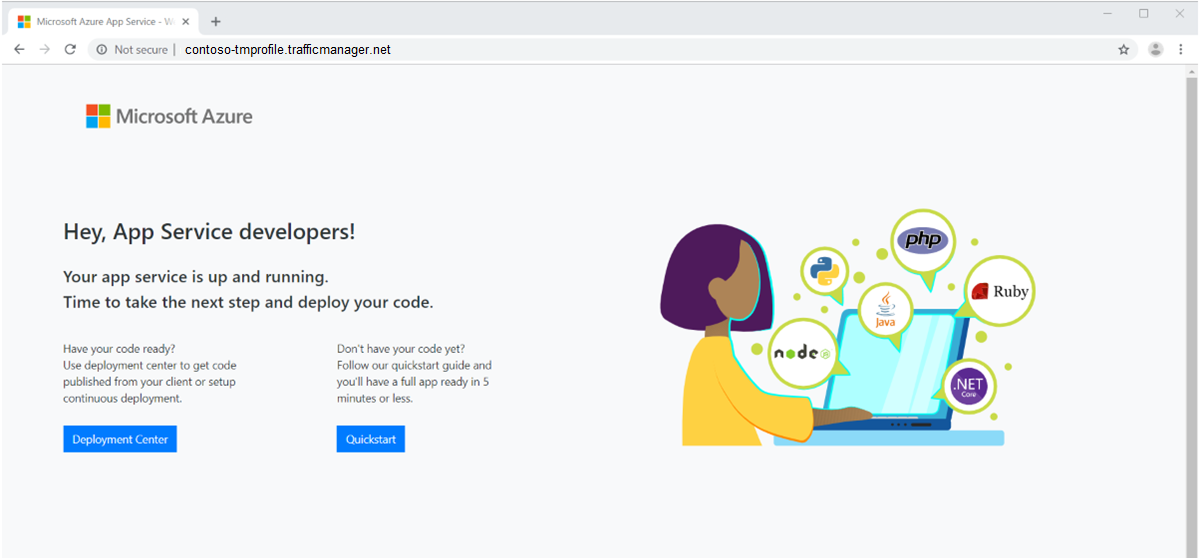
-
Derzeit wird der gesamte Datenverkehr an den primären Endpunkt gesendet, da Sie seine Priorität auf 1 festgelegt haben.
-
Um zu testen, ob der Failoverendpunkt ordnungsgemäß funktioniert, müssen Sie den primären Standort deaktivieren.
-
Wählen Sie auf der Seite Contoso-TMProfile auf dem Übersichtsbildschirm myPrimaryEndpoint aus.
-
Wählen Sie auf der Seite myPrimaryEndpoint unter Status die Einstellung Deaktiviert und anschließend Speichern aus.
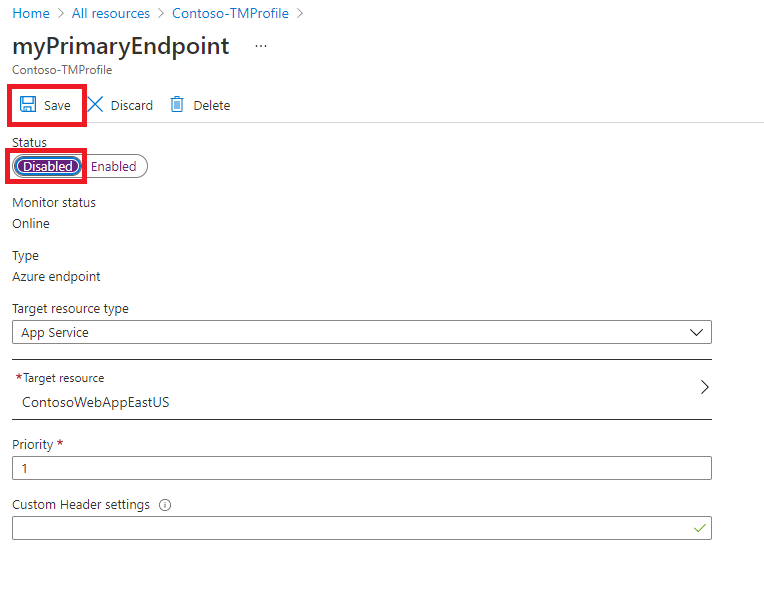
-
Schließen Sie die Seite myPrimaryEndpoint (wählen Sie oben rechts auf der Seite das X aus).
-
Auf der Seite Contoso-TMProfile sollte der Überwachungsstatus für myPrimaryEndpoint jetzt Deaktiviert lauten.
-
Öffnen Sie eine neue Webbrowsersitzung, fügen Sie den DNS-Name-Eintrag (contoso-tmprofile.trafficmanager.net) in die Adressleiste ein (oder geben Sie ihn ein), und drücken Sie die EINGABETASTE.
-
Vergewissern Sie sich, dass die Web-App weiterhin reagiert. Da der primäre Endpunkt nicht verfügbar war, wurde der Datenverkehr stattdessen an den Failoverendpunkt weitergeleitet, um die Funktion der Website aufrechtzuerhalten.
Bereinigen von Ressourcen
Hinweis: Denken Sie daran, alle neu erstellten Azure-Ressourcen zu entfernen, die Sie nicht mehr verwenden. Durch das Entfernen nicht verwendeter Ressourcen wird sichergestellt, dass keine unerwarteten Gebühren anfallen.
-
Öffnen Sie im Azure-Portal im Bereich Cloud Shell die PowerShell-Sitzung.
-
Löschen Sie alle Ressourcengruppen, die Sie während der praktischen Übungen in diesem Modul erstellt haben, indem Sie den folgenden Befehl ausführen:
Remove-AzResourceGroup -Name 'Contoso-RG-TM1' -Force -AsJob Remove-AzResourceGroup -Name 'Contoso-RG-TM2' -Force -AsJobHinweis: Der Befehl wird (wie über den Parameter „-AsJob“ festgelegt) asynchron ausgeführt. Dies bedeutet, dass Sie zwar direkt im Anschluss einen weiteren PowerShell-Befehl in derselben PowerShell-Sitzung ausführen können, es jedoch einige Minuten dauert, bis die Ressourcengruppen tatsächlich entfernt werden.
Erweitern Ihrer Lernerfahrung mit Copilot
Copilot kann Sie beim Erlernen der Verwendung von Azure-Skripttools unterstützen. Copilot kann Sie auch in Bereichen unterstützen, die nicht im Lab behandelt werden oder in denen Sie weitere Informationen benötigen. Öffnen Sie einen Edge-Browser, und wählen Sie „Copilot“ (rechts oben) aus, oder navigieren Sie zu copilot.microsoft.com. Nehmen Sie sich einige Minuten Zeit, um diese Prompts auszuprobieren.
- Was sind die wichtigsten Schritte zur Konfiguration von Azure Traffic Manager?
- Vergleichen Sie, wann Sie Azure Load Balancer und wann Sie Azure Traffic Manager verwenden sollten.
- Erklären Sie die Traffic Manager Routing-Profile und wann sie verwendet werden sollten.
Weiterlernen im eigenen Tempo
- Steigern Sie Ihre Serviceverfügbarkeit und Datenlokalisierung durch den Einsatz von Azure Traffic Manager. In diesem Modul lernen Sie, wie Sie den Traffic Manager zur dynamischen Verteilung des Netzwerkverkehrs einsetzen.
- Lastenausgleich für Nicht-HTTP(S)-Datenverkehr in Azure In diesem Modul lernen Sie den Azure Traffic Manager und die Implementierung von Routing-Methoden kennen.
Wichtige Erkenntnisse
Herzlichen Glückwunsch zum erfolgreichen Abschluss des Labs. Hier sind die wichtigsten Erkenntnisse für dieses Lab.
- Azure Traffic Manager ist ein auf DNS basierender Lastenausgleichsdienst. Dieser Dienst ermöglicht die Verteilung des Datenverkehrs an Ihre öffentlichen Anwendungen in den globalen Azure-Regionen.
- Traffic Manager verfügt über sechs Traffic-Routing-Methoden, mit denen Sie steuern können, wie Traffic Manager auswählt, welcher Endpunkt den Traffic von jedem Endbenutzer erhalten soll. Wie viele können Sie nennen?
- Sie können Traffic Manager-Profile schachteln, um die Vorteile mehrerer Datenverkehrsrouting-Methoden zu kombinieren. Mit geschachtelten Profilen können Sie das Standardverhalten von Traffic Manager überschreiben, um größere und komplexere Anwendungsbereitstellungen zu unterstützen.